win10录屏杂音大如何解决_win10录屏杂音大的处理办法
很多用户在使用win10电脑时会用到录屏功能,但是有的网友却遇到了录屏声音杂音非常大,导致视频效果不佳的情况,那我们要如何解决win10录屏杂音大的问题呢?下面本文就为大家整理了关于win10录屏杂音大的处理办法,一起往下看吧。
推荐下载:win10系统64位旗舰版下载
处理办法如下:
1、点击右下角音量图标,然后选择声音。
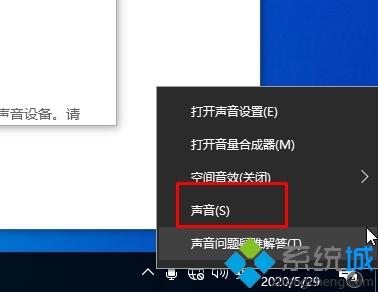
2、切换到播放选项卡下。
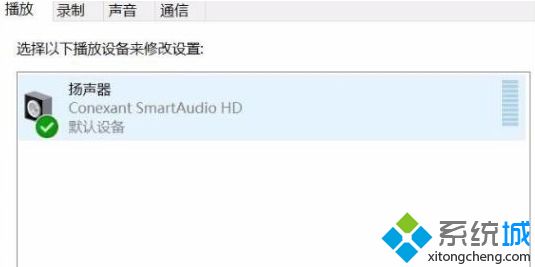
3、右击“扬声器”选择“属性”。
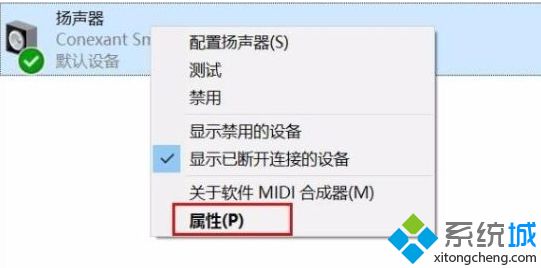
4、点击“高级”,选择“16位,96000HZ”点击“确定”。
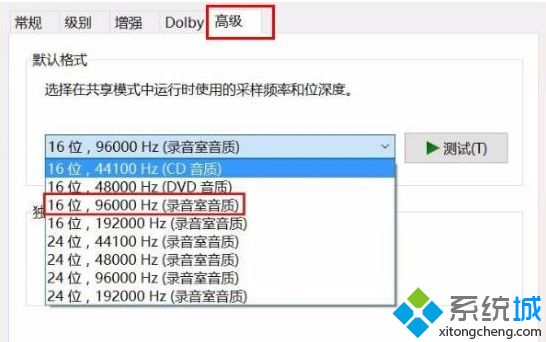
5、点击“录制”右击“麦克风”选择“属性”。
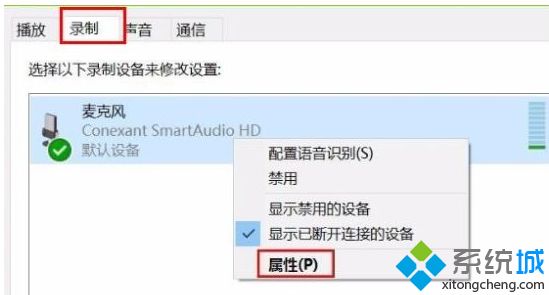
6、进入“高级”选择“2通道,16位,96000HZ”勾选“启用音频增强”即可。
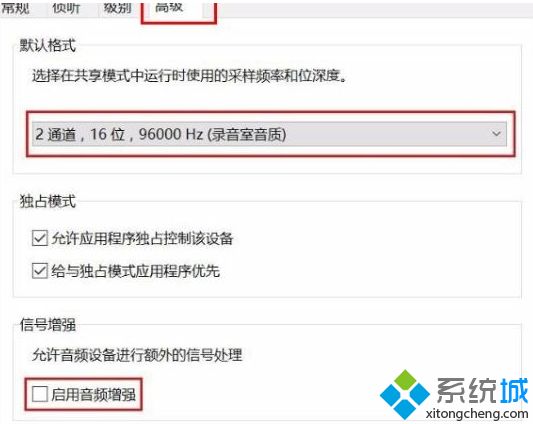
上面跟大家分享的就是关于win10录屏杂音大的处理办法啦,有遇到同样问题的可以按照上面的方法来解决哦。
我告诉你msdn版权声明:以上内容作者已申请原创保护,未经允许不得转载,侵权必究!授权事宜、对本内容有异议或投诉,敬请联系网站管理员,我们将尽快回复您,谢谢合作!










